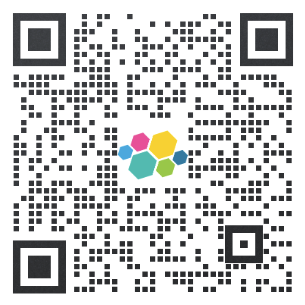1、网络配置
1.1 查看本地IP信息
ifconfig:查看网卡信息
1.2 配置网卡
vim /etc/sysconfig/network-scripts/ifcfg-ens33
1.3 重启网络:Restart
service network status --查看network服务的状态
service network start --开启network服务
service network stop --停止network服务
service network restart --重启network服务
1.4 安装 net-tools
如果重启网络失败,需要安装net-tools
yum install net-tools
2、账号命令:
2.1 创建elastic账号
useradd elastic
2.2 设置elastic账号的密码:
passwd elastic
2.3 为账号赋予目录权限
chown -R elastic:elastic {{espath}}
4、服务的启动与关闭
4.1 服务启动
对于 CFG 集群,需要频繁修改配置文件,频繁的停止和启动集群,建议前台启动。
./bin/elasticsearch
对于 DSL 集群,不需要频繁的启动或者关闭集群服务,建议后台启动服务,并且将进程号保存到文件中:
# 后台启动
./bin/elasticsearch -d
# 推荐方式(保存进程号 不占用窗口,并且方便杀进程):
./bin/elasticsearch -d -p pid
4.2 杀进程
ps -ef | grep elastic
根据用户名查询进程号:NAS服务器 用
## 查询进程号 指定用户名
ps -ef | grep -e '^elastic' | grep elasticsearch
杀进程
kill `cat pid`
5、目录操作命令
5.1 目录切换 cd
cd - //切换到上次访问的目录
cd / //切换到根目录
cd ~ //切换到home目录
cd /usr/local //切换到根目录下的usr目录
cd ../ //切换到上级目录
5.2 查看目录或文件
ls //查看当前目录下的所有目录和文件
ls -a //查看当前目录下的所有目录和文件(包括隐藏的文件)
ls -l 或 ll //列表查看当前目录下的所有目录和文件(列表查看,显示更多信息)
ls /usr/ //查看/usr下的所有目录和文件
5.3 目录操作
5.3.1 创建目录
mkdir msb //在当前目录下创建一个名为msb的目录
mkdir /usr/my_path //在指定目录下创建一个名为my_path的目录
5.3.2 删除命令
rm {{file_name}} //删除当前目录下的文件
rm -f {{file_name}} //删除当前目录的的文件(不询问)
rm -rf {{path_name}} //递归删除当前目录下的aaa目录(不询问)
rm -rf * //将当前目录下的所有目录和文件全部删除
rm -rf /* //删除将根目录下的所有文件 ≈ 挑衅官方
5.3.3 目录修改【改】mv 和 cp
重命名目录
//重命名目录,mv的语法不仅可以对目录进行重命名而且也可以对各种文件,压缩包等进行重命名的操作
mv old_path new_path
拷贝目录
//-r代表复制目录包含其所有目录 即递归拷贝
cp -r path_name target_path
6、文件操作命令
6.1 文件操作
6.1.1 创建文件
touch fill_name
6.1.2 删除文件
rm -rf file_name
6.1.3 查看文件
命令 cat {{文件名}}# 文件名可携带绝对路径或者相对路径
此命令会输出文件中的内容,并不会打开文件
6.1.4 打开文件
命令: vi 或者 vim
vi {{文件名}} # 文件名可携带绝对路径或者相对路径
比如:
vi /usr/local/es/config/elasticsearch.yml
6.1.5 修改文件
编辑文件可以使用vi或者vim命令,编辑模式有以下三种:
命令行模式:command mode
默认进入文件时就是命令行模式,命令行模式下的常用操作:
● 控制光标移动:↑,↓,j
● 删除当前行:dd
● 查找:/字符
● 进入编辑模式:i o a
● 进入底行模式:英文输入法前提下,shift + 冒号
编辑模式(Insert mode)
在命令行模式下,切换至英文输入法,按下键盘 i 键,进入编辑模式。
只有在编辑模式下,才可以做文字输入,
底行模式(last line mode)
在编辑模式下,按「ESC」键可回到命令行模式,注意要切换到英文输入发下按ESC。
底行模式下常用命令(注意冒号的使用):
● 退出编辑: :q
● 强制退出: :q!
● 保存并退出: :wq
6.1.6 保存文件:
第一步:ESC 进入命令行模式
第二步:: 进入底行模式
第三步:wq 保存并退出编辑
6.1.7 取消编辑:
前提是当前处于打开文件的状态下
第一步:ESC 进入命令行模式
第二步:: 进入底行模式
第三步:q! 撤销当前修改并退出编辑
7、su
su用于切换用户,如果是root 切换其他用户不需要密码,而普通用户切换到其它任何用户都需要目标用户的密码进行验证。
#:su elastic:切换到elastic用户,但是路径还是/root目录
#:su - elastic : 切换到elastic用户,路径变成了/home/elastic
#:su : 切换到root用户,但是路径还是原来的路径
#:su - : 切换到root用户,并且路径是/root
su 提示权限不足:如用户需要使用root权限、则需要使用 root密码。
退出返回之前的用户:exit